HP Designjet T2300 e Using Your Product [tr]

DESIGNJET T2300 eMFP serisi
Ürününüzü Kullanma
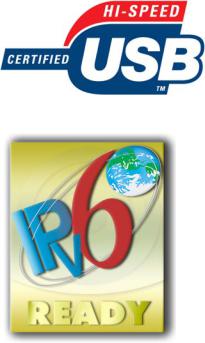
© 2012 Hewlett -Packard Development |
Yasal bildirimler |
|
Company, L.P. |
Bu belgede yer alan bilgiler önceden haber |
|
4. baskı |
||
verilmeksizin değiştirilebilir. |
||
|
HP ürün ve hizmetleri için yalnızca söz |
|
|
konusu ürün ve hizmetlere eşlik eden açık |
|
|
garanti belgelerinde belirtilen garantiler |
|
|
geçerlidir. Burada kullanılan hiçbir ifade ek |
|
|
garanti olarak yorumlanamaz. HP, bu |
|
|
belgede yer alan teknik hata veya |
|
|
redaksiyon hatası ve eksikliklerinden |
|
|
sorumlu tutulamaz. |
Yüksek hızlı USB onaylıdır
IPv6 özellikli
Ticari Markalar
Adobe®, Acrobat®, Adobe Photoshop® ve Adobe® PostScript® 3™ Adobe Systems Inc. şirketinin ticari markalarıdır.
ENERGY STAR ve ENERGY STAR markası tescilli ABD ticari markalarıdır.
Microsoft® ve Windows® Microsoft Corporation'ın ABD'de kayıtlı ticari markalarıdır.
PANTONE®, Pantone, Inc.'in renk denetim standardı ticari markasıdır.

İçindekiler
1 Giriş .................................................................................................................................................................. |
1 |
Güvenlik önlemleri ................................................................................................................................ |
2 |
Ürün modelleri ...................................................................................................................................... |
2 |
HP Start-up Kit ..................................................................................................................................... |
2 |
Bu kılavuzun kullanımı ......................................................................................................................... |
2 |
Ana özellikler ........................................................................................................................................ |
4 |
Ana bileşenler ....................................................................................................................................... |
6 |
Ön panel ............................................................................................................................................... |
9 |
Yazıcı yazılımı .................................................................................................................................... |
10 |
Web Hizmetleri ................................................................................................................................... |
11 |
Ürünü açma ve kapatma .................................................................................................................... |
12 |
Dahili baskı işleri ................................................................................................................................ |
13 |
2 Yazılımı yükleme ........................................................................................................................................... |
14 |
Kullanılacak bağlantı yöntemini seçme .............................................................................................. |
15 |
Ürünü ağınıza bağlama ...................................................................................................................... |
15 |
Bilgisayarı ağ ile ürüne bağlama (Windows) ...................................................................................... |
16 |
Bilgisayarı USB kablosuyla ürüne bağlama (Windows) ..................................................................... |
17 |
Yazıcı yazılımını kaldırma (Windows) ................................................................................................ |
18 |
Bilgisayarı ağ üzerinden ürüne bağlama (Mac OS X) ........................................................................ |
18 |
Bilgisayarı USB kablosuyla ürüne bağlama (Mac OS) ....................................................................... |
21 |
Yazıcı yazılımını kaldırma (Mac OS) .................................................................................................. |
23 |
3 Ürünü ayarlama ............................................................................................................................................. |
25 |
Giriş .................................................................................................................................................... |
26 |
Web bağlantılı ürününüzü kurma ....................................................................................................... |
26 |
Web Hizmetleri'ni el ile yapılandırma ................................................................................................. |
26 |
Ağa tarama klasörü oluşturma ........................................................................................................... |
28 |
Kağıt uygunluğu seçenekleri .............................................................................................................. |
35 |
Uyarıları açma ve kapatma ................................................................................................................ |
35 |
Uyarıları açma veya kapatma ............................................................................................................. |
36 |
Ürüne erişimi denetleme .................................................................................................................... |
37 |
Hesap kimliği iste ............................................................................................................................... |
38 |
Windows sürücü tercihlerini ayarlama ................................................................................................ |
39 |
TRWW |
iii |
4 Ürünü kişiselleştirme .................................................................................................................................... |
40 |
Ön panel görüntüsünün dilini değiştirin .............................................................................................. |
41 |
HP Utility programına erişme ............................................................................................................. |
41 |
Gömülü Web Sunucusu’na erişme ..................................................................................................... |
41 |
HP Yazıcı Yardımcı Programı'nın dilini değiştirme ............................................................................. |
42 |
Gömülü Web Sunucusu’nun dilini değiştirme ..................................................................................... |
42 |
Uyku modu ayarını değiştirme ............................................................................................................ |
42 |
Uyarı sesini açma ve kapatma ........................................................................................................... |
42 |
Ön panel ekran parlaklığını değiştirme ............................................................................................... |
42 |
Ölçü birimlerini değiştirme .................................................................................................................. |
42 |
Ağ ayarlarını yapılandırma. ................................................................................................................ |
43 |
Yazıcının grafik dil ayarını değiştirme ................................................................................................ |
44 |
ePrinter güvenliğini yönetme .............................................................................................................. |
44 |
Yazıcınızın e-posta adresini değiştirme ............................................................................................. |
45 |
5 Yazıcı kağıt kullanımı .................................................................................................................................... |
46 |
Genel tavsiye ...................................................................................................................................... |
47 |
Mile rulo yükleme ............................................................................................................................... |
48 |
Yazıcıya rulo yükleme ........................................................................................................................ |
49 |
Rulo çıkarma ...................................................................................................................................... |
52 |
Tek sayfa yükleme ............................................................................................................................. |
53 |
Tek sayfayı çıkarma ........................................................................................................................... |
54 |
Kağıtla ilgili bilgileri görüntüleme ........................................................................................................ |
55 |
Kağıt ön ayarları ................................................................................................................................. |
55 |
Yazdırma kağıdı bilgileri ..................................................................................................................... |
56 |
Kağıdı taşıma ..................................................................................................................................... |
56 |
Kağıdı koruma .................................................................................................................................... |
56 |
Kuruma süresini uzatın ....................................................................................................................... |
57 |
Otomatik kesiciyi açma ve kapatma ................................................................................................... |
57 |
Kağıdı ilerletme ve kesme .................................................................................................................. |
58 |
6 İki ruloyla çalışma ......................................................................................................................................... |
59 |
Birden çok rulo yazıcısı kullanımları ................................................................................................... |
59 |
Yazıcı işleri kağıt rulolarına nasıl dağıtır? .......................................................................................... |
59 |
7 Yazdırılıyor ..................................................................................................................................................... |
61 |
Giriş .................................................................................................................................................... |
62 |
USB flash sürücüden yazdırma .......................................................................................................... |
62 |
Gömülü Web Sunucusu veya HP Utility'yi kullanarak bilgisayardan yazdırma .................................. |
63 |
Yazıcı sürücüsü kullanarak bilgisayardan yazdırma .......................................................................... |
64 |
Gelişmiş yazdırma ayarları ................................................................................................................. |
64 |
iv |
TRWW |
8 Tarama ........................................................................................................................................................... |
78 |
Tarama işlemi için uygun kağıt türleri ................................................................................................. |
78 |
Dosyaya tarama ................................................................................................................................. |
79 |
9 Kopyalama ..................................................................................................................................................... |
81 |
10 Web bağlantılı yazdırma ve tarama ........................................................................................................... |
83 |
HP Designjet ePrint & Share ile uzaktan yazdırma ............................................................................ |
83 |
E-posta yoluyla yazdırma ................................................................................................................... |
83 |
Akıllı telefon veya tabletten yazdırma ................................................................................................. |
84 |
HP Designjet ePrint & Share web sitesinden görüntüleme ve yazdırma ............................................ |
85 |
Ürünün ön panelini kullanarak HP Designjet ePrint & Share uygulamasından yazdırma .................. |
87 |
E-posta adresine tarama .................................................................................................................... |
89 |
Diğer içerik depolarından görüntüleme ve yazdırma .......................................................................... |
92 |
Çevrimiçi Baskı Geçmişinizi oluşturma .............................................................................................. |
92 |
Çevrimiçi Baskı Geçmişinizdeki dosyaları paylaşma ......................................................................... |
92 |
HP Designjet ePrint & Share güvenliği ............................................................................................... |
92 |
11 İş kuyruğu yönetimi .................................................................................................................................... |
94 |
Giriş .................................................................................................................................................... |
95 |
Ön paneldeki iş kuyrukları .................................................................................................................. |
95 |
Gömülü Web Sunucusu veya HP Utility'deki (HP Yardımcı Programı) yazdırma işi kuyruğu ............ |
97 |
12 Renk yönetimi ........................................................................................................................................... |
101 |
Giriş .................................................................................................................................................. |
102 |
Renklerin temsil edilmesi .................................................................................................................. |
102 |
Renk yönetimi işleminin bir özeti ...................................................................................................... |
102 |
Renk kalibrasyonu ............................................................................................................................ |
102 |
Yazıcı sürücülerinden renk yönetimi ................................................................................................ |
103 |
Yazıcı sürücülerinden renk yönetimi (T2300 PS) ............................................................................. |
107 |
Gömülü Web Sunucusu’ndan renk yönetimi .................................................................................... |
110 |
Ön panelden renk yönetimi .............................................................................................................. |
111 |
Renk yönetimi ve tarayıcı ................................................................................................................. |
112 |
13 Pratik yazdırma örnekleri ......................................................................................................................... |
113 |
Taslağı doğru ölçekle yazdırıp gözden geçirme ............................................................................... |
114 |
Proje yazdırma ................................................................................................................................. |
116 |
Sunum yazdırma .............................................................................................................................. |
122 |
Microsoft Office'ten yazdırma ve ölçeklendirme ............................................................................... |
127 |
14 Kullanım bilgilerini alma ........................................................................................................................... |
134 |
Hesaplama bilgilerini alma ............................................................................................................... |
135 |
Kullanım istatistiklerini kontrol etme ................................................................................................. |
135 |
TRWW |
v |
Belirli bir işe ait kullanım istatistiklerini kontrol etme ......................................................................... |
136 |
Hesaplama verilerini e-posta yoluyla isteyin .................................................................................... |
136 |
15 Mürekkep kartuşlarını ve yazıcı kafalarını kullanma ............................................................................. |
138 |
Mürekkep kartuşları hakkında .......................................................................................................... |
139 |
Mürekkep kartuşlarının durumunu denetleme .................................................................................. |
139 |
Mürekkep kartuşunu çıkarma ........................................................................................................... |
139 |
Mürekkep kartuşu takma .................................................................................................................. |
141 |
Yazıcı kafaları hakkında ................................................................................................................... |
142 |
Yazıcı kafası durumunu kontrol etme ............................................................................................... |
142 |
Yazıcı kafasını çıkarma .................................................................................................................... |
142 |
Yazıcı kafasını takma ....................................................................................................................... |
145 |
16 Ürünün bakımı ........................................................................................................................................... |
148 |
Ürün durumunu denetleme ............................................................................................................... |
149 |
Ürünün dışını temizleme .................................................................................................................. |
149 |
Mürekkep kartuşlarının bakımını yapma .......................................................................................... |
149 |
Tarayıcının camını temizleme .......................................................................................................... |
149 |
Tarayıcının camını değiştirme .......................................................................................................... |
151 |
Tarayıcıyı ayarlama .......................................................................................................................... |
153 |
Ürünü taşıma veya saklama ............................................................................................................. |
154 |
Ürün bilgilerini güncelleştirme .......................................................................................................... |
155 |
Yazılımı güncelleştirme .................................................................................................................... |
156 |
Ürün bakım kitleri ............................................................................................................................. |
156 |
Güvenli Disk Silme ........................................................................................................................... |
157 |
17 Aksesuarlar ............................................................................................................................................... |
158 |
Sarf malzemeleri ve aksesuar siparişi .............................................................................................. |
159 |
Aksesuarların tanıtımı ...................................................................................................................... |
163 |
18 Yazıcı kağıdıyla ilgili sorunları giderme .................................................................................................. |
165 |
Kağıt başarıyla yüklenemiyor ........................................................................................................... |
166 |
Kağıt türü sürücüde yok ................................................................................................................... |
168 |
Yazıcı yanlış kağıt türüne yazdırdı ................................................................................................... |
169 |
“Kağıt bekleniyor” iletisi .................................................................................................................... |
169 |
Yazıcıda kağıt sıkışması .................................................................................................................. |
171 |
Çıkış tepsisinde bir şerit duruyor ve kağıtların sıkışmasına neden oluyor ....................................... |
174 |
Kağıt varken, yazıcı kağıdın bittiğini bildiriyor .................................................................................. |
174 |
Baskılar sepete düzgün düşmüyor ................................................................................................... |
174 |
Baskı bittikten sonra sayfa yazıcıda kalıyor ..................................................................................... |
175 |
Kağıt yazdırma işlemi bittiğinde kesilir ............................................................................................. |
175 |
Kesici iyi kesmiyor ............................................................................................................................ |
175 |
Rulo milde gevşek duruyor ............................................................................................................... |
175 |
vi |
TRWW |
|
Kağıt ilerlemesini yeniden ayarlama ................................................................................................. |
175 |
19 |
Mürekkep kartuşu ve yazıcı kafası ile ilgili sorunları giderme ............................................................. |
178 |
|
Mürekkep kartuşu takılamıyor .......................................................................................................... |
179 |
|
Mürekkep kartuşları durum mesajları ............................................................................................... |
179 |
|
Yazıcı kafası takılamıyor .................................................................................................................. |
179 |
|
Ön panel ekranında bir yazıcı kafasının yeniden takılması veya değiştirilmesi isteniyor ................. |
179 |
|
Yazıcı kafalarını temizleme .............................................................................................................. |
180 |
|
Yazıcı kafası damlatma dedektörünü temizleme .............................................................................. |
180 |
|
Yazıcı kafalarını hizalama ................................................................................................................ |
182 |
|
Yazıcı kafaları durum mesajları ........................................................................................................ |
184 |
20 Başka yazıcı sorunlarını giderme ............................................................................................................ |
186 |
|
|
Yazıcı yazdırmıyor ............................................................................................................................ |
186 |
|
Yazıcı yavaş görünüyor .................................................................................................................... |
186 |
|
QuarkXpress'ten yazdırırken kullanılamayan sürücü özellikleri ....................................................... |
187 |
21 |
Tarayıcı ile ilgili sorunları giderme .......................................................................................................... |
188 |
|
Ağ klasörüne erişilemiyor ................................................................................................................. |
188 |
|
Dosyaya tarama işlemi yavaş ........................................................................................................... |
188 |
|
Tarayıcıda kağıt sıkışması ............................................................................................................... |
189 |
22 |
Baskı ve tarama kalitesiyle ilgili sorunları giderme ............................................................................... |
190 |
23 Genel ürün sorunlarını giderme .............................................................................................................. |
191 |
|
|
Ürün başlatılamadı ........................................................................................................................... |
192 |
|
Bilgisayar ve yazıcı arasındaki iletişim hataları ................................................................................ |
192 |
|
HP Utility’ye (HP Yardımcı Programı) erişilemiyor ........................................................................... |
192 |
|
Gömülü Web Sunucusu’na erişilemiyor ........................................................................................... |
193 |
|
Internet'e bağlanılamıyor .................................................................................................................. |
193 |
|
Web Hizmetleri sorunları .................................................................................................................. |
194 |
|
Otomatik dosya sistem denetimi ...................................................................................................... |
194 |
|
Uyarılar ............................................................................................................................................. |
194 |
24 |
Ön panel hata iletileri ................................................................................................................................ |
196 |
|
Sistem hatası günlüğü ...................................................................................................................... |
198 |
25 HP Müşteri Desteği ................................................................................................................................... |
199 |
|
|
Giriş .................................................................................................................................................. |
200 |
|
HP Profesyonel Servisleri ................................................................................................................. |
200 |
|
HP Anında Destek ............................................................................................................................ |
201 |
|
HP Proaktif Destek ........................................................................................................................... |
201 |
|
Müşteri Tarafından Onarım .............................................................................................................. |
202 |
TRWW |
vii |
HP Destek'le Bağlantı Kurma ........................................................................................................... |
202 |
26 Ürün özellikleri .......................................................................................................................................... |
204 |
İşlevsel özellikler .............................................................................................................................. |
205 |
Fiziksel özellikler .............................................................................................................................. |
206 |
Bellek özellikleri ................................................................................................................................ |
206 |
Güç özellikleri ................................................................................................................................... |
207 |
Ekolojik belirtimler ............................................................................................................................ |
207 |
Çevresel özellikler ............................................................................................................................ |
207 |
Akustik özellikler ............................................................................................................................... |
207 |
Sözlük .............................................................................................................................................................. |
208 |
Dizin ................................................................................................................................................................. |
211 |
viii |
TRWW |

1 Giriş
●Güvenlik önlemleri
●Ürün modelleri
●HP Start-up Kit
●Bu kılavuzun kullanımı
●Ana özellikler
●Ana bileşenler
●Ön panel
●Yazıcı yazılımı
●Web Hizmetleri
●Ürünü açma ve kapatma
●Dahili baskı işleri
TRWW |
1 |

Güvenlik önlemleri
Aşağıdaki önlemler, ürünün doğru şekilde kullanılmasını sağlar ve ürünün zarar görmesini önler. Bu önlemleri her zaman uygulayın.
●Etikette belirtilen güç kaynağı voltajını kullanın. Ürünün elektrik prizini birden çok aygıtla aşırı yüklemekten kaçının.
●Ürünün iyi bir şeklide topraklandığından emin olun. Ürünün hatalı topraklanması elektrik çarpmasına, yangına ve elektromanyetik etkileşimlere karşı duyarlılığa neden olabilir.
●Ürünü kendi başınıza parçalara ayırmayın veya tamir etmeyin. Servis için yerel HP Servis Temsilcinize başvurun, bkz. HP Destek'le Bağlantı Kurma sayfa 202
●Sadece HP'nin ürünle birlikte verdiği elektrik kablosunu kullanın. Elektrik kablosuna zarar vermeyin, kesmeyin veya onarmaya çalışmayın. Hasarlı bir güç kablosu yangın ve elektrik çarpması riskini doğurur. Hasarlı elektrik kablosunu HP onaylı bir elektrik kablosuyla değiştirin.
●Metal veya sıvıların ürünün iç kısımlarına (HP Temizleme Kitinde kullanılanlar dışında) temas etmesine izin vermeyin. Metal veya sıvıların yazıcının iç kısımlarına temas etmesi, yangına, elektrik şokuna veya diğer ciddi tehlikelere neden olabilir.
●Aşağıdaki durumlarda ürünü kapatın ve elektrik kablosunu elektrik prizinden çekin:
◦Ellerinizi ürünün içine sokarken
◦Üründen duman veya normal olmayan kokular gelmeye başlarsa
◦Ürün normal işlemi sırasında duyulmayan olağandışı bir ses çıkarmaya başlarsa
◦Ürünün iç kısmına metal parçası veya bir sıvı (olağan temizleme ve bakım dışında) temas ettiğinde
◦Gök gürültülü fırtına sırasında
◦Elektrik kesintisi olduğunda
Ürün modelleri
Bu kılavuz, aşağıdaki ürün modellerini içerir ve kolaylık olması bakımından bunlara genellikle kısaltmaları ile atıfta bulunur.
Tam adı |
Kısa adı |
Parça numarası |
|
|
|
HP Designjet T2300 eMFP |
T2300 |
CN727A |
|
|
|
HP Designjet T2300 PostScript® eMFP |
T2300 PS |
CN728A ve CN728B |
|
|
|
HP Start-up Kit
HP İlk Başlatma Kiti, ürününüzle birlikte verilen DVD'dir; ürüne ait yazılım ve belgeleri içerir.
Bu kılavuzun kullanımı
Bu kılavuz, HP Bilgi Merkezi'nden indirilebilir (bkz. Bilgi Merkezi sayfa 200).
Giriş
|
Bu bölümde yeni kullanıcılar için ürün ve belgeleriyle ilgili kısa bir tanıtım yapılmaktadır. |
|
2 |
Bölüm 1 Giriş |
TRWW |
Kullanma ve bakım
Bu bölümler normal ürün işlemlerini yapmanıza yardımcı olur ve aşağıdaki konuları içerir.
●Yazılımı yükleme sayfa 14
●Ürünü ayarlama sayfa 25
●Ürünü kişiselleştirme sayfa 40
●Yazıcı kağıt kullanımı sayfa 46
●İki ruloyla çalışma sayfa 59
●Yazdırılıyor sayfa 61
●Tarama sayfa 78
●Kopyalama sayfa 81
●Web bağlantılı yazdırma ve tarama sayfa 83
●İş kuyruğu yönetimi sayfa 94
●Renk yönetimi sayfa 101
●Pratik yazdırma örnekleri sayfa 113
●Kullanım bilgilerini alma sayfa 134
●Mürekkep kartuşlarını ve yazıcı kafalarını kullanma sayfa 138
●Ürünün bakımı sayfa 148
Sorun Giderme
Bu bölümler yazdırma sırasında oluşabilecek sorunları çözmenize yardımcı olur ve aşağıdaki konuları içerir.
●Yazıcı kağıdıyla ilgili sorunları giderme sayfa 165
●Mürekkep kartuşu ve yazıcı kafası ile ilgili sorunları giderme sayfa 178
●Başka yazıcı sorunlarını giderme sayfa 186
●Tarayıcı ile ilgili sorunları giderme sayfa 188
●Baskı ve tarama kalitesiyle ilgili sorunları giderme sayfa 190
●Genel ürün sorunlarını giderme sayfa 191
●Ön panel hata iletileri sayfa 196
Aksesuarlar, destek ve özellikler
Aksesuarlar sayfa 158, HP Müşteri Desteği sayfa 199 ve Ürün özellikleri sayfa 204 bölümlerinde müşteri hizmetlerini, ürünün teknik özelliklerini, kağıt türlerinin parça numaralarını, mürekkep sarf malzemelerini ve aksesuarları da içeren başvuru bilgileri bulunur.
Sözlük
Sözlük sayfa 208 bölümünde, bu belgede kullanılan yazdırma ve HP terimlerinin tanımları bulunur.
TRWW |
Bu kılavuzun kullanımı 3 |

Dizin
Konuları hızlı bir şekilde bulmanıza yardımcı olmak için içindekiler tablosuna ek olarak alfabetik bir dizin de bulunmaktadır.
Uyarılar ve Dikkat Edilmesi Gereken Hususlar
Bu kılavuzda geçen aşağıdaki semboller ürünün doğru kullanımını sağlamak ve hasar görmesini önlemek üzere kullanılmıştır. Bu sembollerle işaretlenmiş yönergeleri yerine getirin.
 UYARI! Bu sembollerle işaretlenmiş yönergeleri yerine getirmede yapılacak hatalar ciddi yaralanmalar veya ölümle sonuçlanabilir.
UYARI! Bu sembollerle işaretlenmiş yönergeleri yerine getirmede yapılacak hatalar ciddi yaralanmalar veya ölümle sonuçlanabilir.
 DİKKAT: Bu sembollerle işaretlenmiş yönergeleri yerine getirmede yapılacak hatalar küçük yaralanmalarla veya ürünün hasar görmesiyle sonuçlanabilir.
DİKKAT: Bu sembollerle işaretlenmiş yönergeleri yerine getirmede yapılacak hatalar küçük yaralanmalarla veya ürünün hasar görmesiyle sonuçlanabilir.
Ana özellikler
Ürününüz, 914 mm genişlik ve 2378 mm uzunlukta görüntüleri tarayabilen tümleşik bir renkli tarayıcı ile 1118 mm genişliğe kadar olan kağıtlara yüksek kalitede resim bastırmak için tasarlanmış renkli inkjet yazıcıdır. Ürünün başlıca bazı özellikleri aşağıda gösterilmiştir:
●En iyi baskı kalitesi seçeneği, Maksimum Ayrıntı seçeneği ve fotoğraf kağıdı kullanılarak 1200 x 1200 dpi girişten maksimum 2400 x 1200 dpi en iyi duruma getirilmiş yazdırma çözünürlüğü
●Piksel başına 24 bitle RGB rengiyle veya piksel başına 8 bitle gri tonlamalı ya da piksel başına 1 bitle siyah beyaz olarak 600 dpi’ye kadar tarama çözünürlüğü
●Ürün, ön panelinden, Katıştırılmış Web Sunucusu kullanarak uzak bir bilgisayardan veya HP Utility'den (HP Yardımcı Programı) denetlenebilir.
●Sezgisel grafik kullanıcı arabirimi ile, dokunmaya duyarlı renkli ön panel
●Ön panel ve uzak bilgisayarlardan iş önizleme
●Otomatik ürün yazılımı yükseltmesi, HP Designjet ePrint & Share ve HP ePrint gibi Web bağlantılı özellikler içerir
●Sürücüsüz yazdırma: Yaygın olarak kullanılan grafik biçimlerindeki dosyalar herhangi bir yazıcı sürücüsüne gerek olmadan doğrudan yazdırılabilir
●Acil yazdırma: dosyalarınızın bulunduğu USB flash sürücüyü takın veya dizüstü bilgisayarı bağlayın
●Acil tarama: USB flash sürücüye, ağ klasörüne veya e-posta adresine tarayın
●Kağıt esnekliği ve otomatik kolay yükleme, bkz. Yazıcı kağıt kullanımı sayfa 46
●Yazıcı kesilmiş sayfa ve rulo kağıt kullanır; tarayıcı kesilmiş sayfa kağıdı kullanır
●Altı mürekkepli sistem
●Otomatik renk ayarıyla doğru ve tutarlı renk reprodüksiyonu
●Renk öykünmeleri, bkz. Yazıcı öykünmesi sayfa 104
●Tasarruflu bir şekilde yazdırmak için ekonomik mod
●Aynı anda yüklenen iki rulo, farklı rulolar arasında hızlı ve kolay geçiş ya da uzun süre gözetimsiz yazdırma sağlar
●İş yönetimi, bkz. İş kuyruğu yönetimi sayfa 94
4 Bölüm 1 Giriş |
TRWW |
●İş önizleme ve kümelendirme gibi ileri düzey üretkenlik özellikleri
●Mürekkep ve kağıt kullanımıyla ilgili bilgileri görme
●Gerektiğinde yazıcı ve tarayıcı ayarı
●Çevrimiçi HP Bilgi Merkezi'ne erişme (bkz. Bilgi Merkezi sayfa 200)
TRWW |
Ana özellikler 5 |

Ana bileşenler
Aşağıda ürünün ana bileşenleri önden ve arkadan gösterilmektedir.
Önden görünüm
1.Mavi kol
2.Mürekkep kartuşu
3.Tarayıcı
4.Yazıcı kafası
5.Yazıcı kafası taşıyıcı
6.Ön panel
7.Kağıt hizalama çizgileri
8.Ön tarayıcı yönlendiricileri
9.Çıkış tepsisi
10.Sepet
11.Mürekkep kartuşu yuvaları
6 Bölüm 1 Giriş |
TRWW |
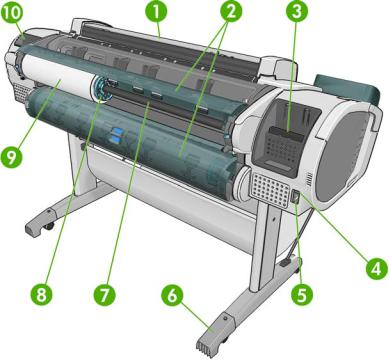
Arkadan görünüm
1.Tarayıcı
2.Rulo kapağı
3.İletişim bağlantı noktaları
4.Güç düğmesi
5.Güç soketi
6.Ayak uzantısı
7.Mil
8.Mil durdurucu
9.Kağıt rulosu
10.Hızlı Başvuru Kılavuzu bölmesi
TRWW |
Ana bileşenler 7 |

İletişim bağlantı noktaları
1.Yüksek Hızlı USB aygıt bağlantı noktası, bilgisayara bağlantı için
2.Gigabit Ethernet bağlantı noktası, ağa bağlantı için
3.Tanılama LED’leri, servis mühendisleri tarafından kullanılır
4.Yüksek Hızlı USB ana bilgisayar bağlantı noktası, aksesuar bağlamak için
Yazıcının diğer tarafında, ön panelin yanında, USB flash sürücü bağlamak için bir adet Yüksek Hızlı USB ana bilgisayar bağlantı noktası daha vardır.
8 Bölüm 1 Giriş |
TRWW |
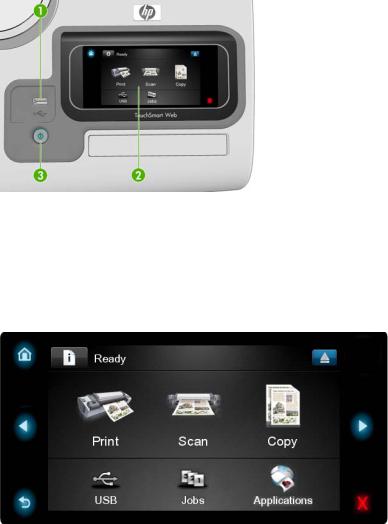
Ön panel
Ön panel ürünün sağ kısmındadır. Ürünü tam olarak denetlemenizi sağlar: Ön panelden kopyalayabilir, tarayabilir, yazdırabilir veya ürünle ilgili bilgileri görüntüleyebilir, ürün ayarlarını değiştirebilir, ayarlamaları, testleri, vb. yapabilirsiniz. Ön panel gerektiğinde uyarıları da gösterir (uyarı ve hata mesajları).
1.USB flash sürücü takmak için Yüksek Hızlı USB ana bilgisayar bağlantı noktası. Bu, yazdırılacak dosyaları sağlayabilir veya taranan dosyaları tarayıcıdan alabilir. Bir USB flash sürücü takıldığında, ön panelin giriş ekranında bir USB simgesi  görüntülenir.
görüntülenir.
2.Ön panel: Grafik bir kullanıcı arabirimi ile, dokunmaya duyarlı ön panel.
3.Güç tuşunu kullanarak yazıcıyı kapatıp açabilirsiniz. Ürün açık olduğunda tuşun ışığı yanar. Ürün açık konumdan kapalı konuma geçerken yanıp söner.
Ön panel ekranında dinamik bilgiler ve simgeler görüntüleyen büyük bir merkezi alan vardır. Sağ ve sol taraflarda farklı zamanlarda beş sabit simge görünür. Normalde bunlar aynı anda görüntülenmez.
Sağ ve soldaki sabit simgeler
●Giriş ekranına dönmek için  düğmesine basın.
düğmesine basın.
●Önceki öğeye gitmek için  düğmesine basın.
düğmesine basın.
●Sonraki öğeye gitmek için  düğmesine basın.
düğmesine basın.
●Önceki ekrana dönmek için  düğmesine basın. Bu, geçerli ekranda yapılan değişiklikleri iptal etmez.
düğmesine basın. Bu, geçerli ekranda yapılan değişiklikleri iptal etmez.
●Geçerli işlemi durdurmak için  düğmesine basın.
düğmesine basın.
TRWW |
Ön panel 9 |
Giriş ekranı dinamik simgeleri
Aşağıdaki öğeler yalnızca giriş ekranında görüntülenir.
●Ürün durumu ile ilgili bilgileri görmek, ürün ayarlarını değiştirmek veya kağıt yükleme ya da
mürekkep sarf malzemelerini değiştirme gibi eylemleri başlatmak için  düğmesine basın. Yapılması gereken eylemler varsa daha küçük bir uyarı simgesi görünür.
düğmesine basın. Yapılması gereken eylemler varsa daha küçük bir uyarı simgesi görünür.
●Yukarıdaki düğmenin sağında, ürün durumunu veya en önemli geçerli uyarıyı gösteren bir mesaj vardır. Geçerli tüm uyarıların listesini görmek için bu iletiye basın.
●Kağıdı tarayıcıdan çıkarmak için  düğmesine basın. Tarayıcıda hiç kağıt yoksa bu düğme görüntülenmez.
düğmesine basın. Tarayıcıda hiç kağıt yoksa bu düğme görüntülenmez.
●Bir dosyayı yazdırmak için  düğmesine basın. Bkz. Yazdırılıyor sayfa 61.
düğmesine basın. Bkz. Yazdırılıyor sayfa 61.
●Bir sayfayı taramak ve görüntüyü ağ klasörüne veya bir USB flash sürücüye dosya olarak kaydetmek için  düğmesine basın. Bkz. Tarama sayfa 78.
düğmesine basın. Bkz. Tarama sayfa 78.
●Bir sayfayı kopyalamak (tarama ve yazdırma) için  düğmesine basın. Bkz. Kopyalama sayfa 81.
düğmesine basın. Bkz. Kopyalama sayfa 81.
●USB flash sürücülerle ilgili bilgileri görüntülemek için  düğmesine basın. Bu simge yalnızca bir veya daha fazla USB flash sürücü takıldığında görünür.
düğmesine basın. Bu simge yalnızca bir veya daha fazla USB flash sürücü takıldığında görünür.
●Yazdırma ve tarama iş kuyruklarını görüntülemek ve yönetmek için  düğmesine basın. Bekleyen işler varsa daha küçük bir uyarı simgesi görünür. Bkz. İş kuyruğu yönetimi sayfa 94.
düğmesine basın. Bekleyen işler varsa daha küçük bir uyarı simgesi görünür. Bkz. İş kuyruğu yönetimi sayfa 94.
●Mevcut uygulamalara erişmek için  düğmesine basın. Bkz. http://www.hp.com/go/ designjeteprinters.
düğmesine basın. Bkz. http://www.hp.com/go/ designjeteprinters.
Ürün bir süre kullanılmadan kalırsa, uyku moduna geçer ve ön panel ekranı kapanır. Yazıcının uyku moduna geçmeden önce bekleyeceği süreyi değiştirmek için  , sonra
, sonra  , Setup (Ayarlar) >
, Setup (Ayarlar) >
Front panel options (Ön panel seçenekleri) > Sleep mode wait time (Uyku modu bekleme süresi) seçeneğini belirleyin. 30 - 240 saniye arasında bir süre belirtebilirsiniz.
Dışarıdan ürünle herhangi bir şekilde etkileşimde bulunulduğunda, uyku modundan çıkılır ve ön panel aydınlanır.
Ön panelin özel kullanımları hakkındaki bilgileri bu kılavuzda bulabilirsiniz.
Yazıcı yazılımı
Ürününüzle birlikte aşağıdaki yazılımlar sağlanır:
●Windows için HP-GL/2 ve HP RTL sürücüsü
●Mac OS için PCL3GUI tarama sürücüsü (T2300)
●Windows ve Mac OS için PostScript sürücüleri (T2300 PS)
●HP Designjet Preview
●Gömülü Web Sunucusu ve (isterseniz) HP Utility (HP Yardımcı Programı) şunları yapmanıza olanak verir:
◦Ürünü uzak bir bilgisayardan yönetme
◦Mürekkep kartuşlarının, yazıcı kafalarının ve kağıdın durumunu görme
10 Bölüm 1 Giriş |
TRWW |

◦HP Bilgi Merkezi'ne erişim, bkz. Bilgi Merkezi sayfa 200
◦Ürün bilgilerini güncelleştirme, bkz. Ürün bilgilerini güncelleştirme sayfa 155
◦Ayar yapma ve sorun giderme
◦İş kuyruğunu yönetme, bkz. İş kuyruğu yönetimi sayfa 94
◦İş hesaplama bilgilerini görüntüleme, bkz. Kullanım bilgilerini alma sayfa 134
◦Ürünün çeşitli ayarlarını değiştirme
Bkz. Gömülü Web Sunucusu’na erişme sayfa 41 ve HP Utility programına erişme sayfa 41.

 NOT: Tüm yazılımların yeni sürümlerinin dönem dönem çıkması beklenebilir. Bazen ürününüzü aldığınızda, ürünle birlikte sağlanan bazı yazılımların sonraki sürümleri HP'nin web sitesinde zaten kullanıma sunulmuş olabilir.
NOT: Tüm yazılımların yeni sürümlerinin dönem dönem çıkması beklenebilir. Bazen ürününüzü aldığınızda, ürünle birlikte sağlanan bazı yazılımların sonraki sürümleri HP'nin web sitesinde zaten kullanıma sunulmuş olabilir.
Web Hizmetleri
Ürününüz Internet ve Web'e bağlanarak çeşitli avantajlar sağlayabilir:
●Otomatik ürün yazılımı güncelleştirmeleri (bkz. Ürün bilgilerini güncelleştirme sayfa 155)
●HP ePrinter yazıcıları kullanarak hemen hemen her yerden yazdırma
●HP ePrinter yazıcılarını kullanarak akıllı telefonlar ve tablet bilgisayarlar dahil hemen her aygıttan yazdırma
●Doğrudan e-posta adresine tarama
Bu avantajlardan yararlanmak için ürününüzün Internet'e bağlı olması gerekir.
En son bilgiler için, bkz. http://www.hp.com/go/designjeteprinters.
HP Designjet ePrint & Share
HP Designjet ePrint & Share ile bir konferans salonundan, iş sitesinden veya hatta evden bile yazdırabilirsiniz. Bu ücretsiz Web hizmeti tabletinizi, akıllı telefonunuzu, dizüstü bilgisayarınızı veya ürününüzün dokunmatik ekranını kullanarak büyük boyutlu belgelere erişmeyi ve bunları yazdırmayı kolaylaştırır.
Hemen hemen her yerden yazdırın
Tabletinizi, akıllı telefonunuzu, dizüstü bilgisayarınızı veya ürününüzün dokunmatik ekranını kullanarak istediğiniz yerde ve zamanda yazdırın.
●AutoCAD® WS ile çizerek sorunsuz yazdırın.
●Yazdırılacak dosyaları e-posta yoluyla HP Designjet ePrinter yazıcınıza gönderin.
Herhangi bir yere tarama
Ürününüzün dokunmatik ekranını kullanarak istediğiniz e-posta adresine doğrudan tarama yapın.
TRWW |
Web Hizmetleri 11 |
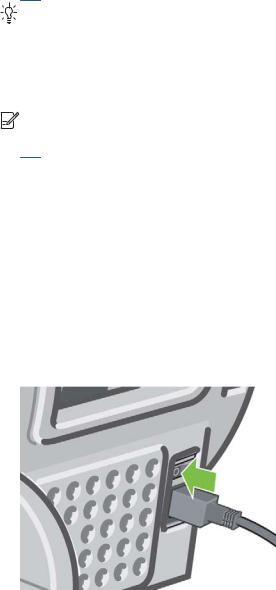
Dosyalarınızı çevrimiçi olarak buluta kaydedin
HP Designjet ePrint & Share uygulamasını kullanarak yaptığınız her yazdırma veya tarama işleminde, dosyanızın bir kopyası HP Designjet ePrint & Share hesabınıza kaydedilir ve böylece dosyaları yeniden yazdırmak istediğinizde kolayca bulabilirsiniz.
●Buluta kaydedilen dosyalara çevrimiçi baskı geçmişinizi kullanarak erişin.
●Kanıtlanmış HP güvenlik özellikleri ile projelerinizi koruma altına alın.
Kolayca işbirliği kurun
HP Designjet ePrint & Share, HP Designjet ePrint & Share hesabınızda veya FTP sitesinde depolanan dosyalarınızın görüntülenmesini, paylaşılmasını ve yazdırılmasını kolaylaştırır.
●Otomatik olarak oluşturulan bir bağlantı ile dosyaları paylaşın.
●Tüm FTP sitelerinize tek yerden erişin.
Ürünü açma ve kapatma
İPUCU: Ürün minimum düzeyde elektrik harcayarak açık konumda bırakılabilir. Açık bırakmak yanıt süresini ve genel sistem güvenilirliğini iyileştirir. Ürün belli bir süre kullanılmadığında (varsayılan süre Energy Star tarafından belirlenmiştir), uyku moduna geçerek enerji tasarrufu sağlar. Ancak, ön panel ekranıyla herhangi bir etkileşimde bulunulduğunda veya yeni bir iş başlatıldığında etkin moda döner ve hemen çalışmaya devam edebilir. Uyku modu süresini değiştirmek için bkz. Uyku modu ayarını değiştirme sayfa 42.

 NOT: Uyku modunda yazıcı zaman zaman yazıcı kafalarının bakımını yapar. Böylelikle uzun çalışmama dönemlerinden sonra uzun hazırlık sürelerine gerek kalmaz. Bu nedenle, kağıt ve mürekkep israfını önlemek için ürünü açık veya uyku modunda bırakmanız önerilir.
NOT: Uyku modunda yazıcı zaman zaman yazıcı kafalarının bakımını yapar. Böylelikle uzun çalışmama dönemlerinden sonra uzun hazırlık sürelerine gerek kalmaz. Bu nedenle, kağıt ve mürekkep israfını önlemek için ürünü açık veya uyku modunda bırakmanız önerilir.
Ürünün güç tüketimi üç seviyelidir.
●Kablo takılı: elektrik kablosu ürünün arka tarafına takılıdır
●Güç Açık: ürünün arka tarafındaki düğme açık konumdadır
●Yazıcı açık: Ön paneldeki Güç düğmesi aydınlanır
Ürünü açmak, kapatmak veya sıfırlamak istediğinizde, normal ve önerilen yöntem ön paneldeki Güç düğmesini kullanmaktır.
Ancak, ürünü belirsiz bir süre kaldırmayı planlıyorsanız veya Güç düğmesi çalışmıyorsa, Güç düğmesini kullanarak yazıcıyı kapatmanız ve ayrıca arka kısımdaki güç düğmesini de kapatmanız önerilir.
Yazıcıyı tekrar açmak için arka kısımdaki güç düğmesini kullanın.
12 Bölüm 1 Giriş |
TRWW |
Ürünü tekrar açıldığında, başlaması ve yazıcı kafalarını kontrol edip hazırlaması yaklaşık üç dakikayı bulur. Yazıcı kafalarını hazırlamak yaklaşık bir dakika 15 saniye sürer. Ancak, ürün altı hafta veya daha fazla kapalı kaldıysa, yazıcı kafalarının hazırlanması 45 dakikayı bulabilir.
Dahili baskı işleri
Dahili baskı işleri ürününüz hakkında çeşitli bilgiler verir. Bu, ön panelden istenebilir.
Herhangi bir dahili baskı işi istemeden önce, yazıcının ve kağıdının yazdırma için hazır olup olmadığını kontrol edin.
●Yüklenen kağıt en az yatay A3 (420 mm genişliğinde) olmalıdır, aksi takdirde baskı kırpılabilir.
●Ön panelde Ready (Hazır) mesajı görüntülenmelidir.
Bir dahili baskıyı yazdırmak için,  , then
, then  seçeneğini belirtin, aşağı kaydırma yapın ve
seçeneğini belirtin, aşağı kaydırma yapın ve
Internal prints (Dahil baskılar) öğesini seçin, sonra istediğiniz dahili baskıyı seçin. Aşağıdaki dahili baskı işleri yazdırılabilir.
●Demo prints (Deneme baskıları)
◦Çizim denemesini yazdırma
◦Oluşturma denemesini yazdırma
◦GIS haritası basma
●User information prints (Kullanıcı bilgisi baskıları)
◦Yapılandırmayı yazdırma (tüm geçerli ürün ayarları)
◦Kullanım raporunu yazdırma: Yazıcının ve tarayıcının kullanımı ile ilgili istatistikler (bu tahminlerin doğruluğu garanti edilmez)
◦PS yazı tipi listesini yazdırma: Kullanılabilir PostScript yazı tiplerinin listesini yazdırır (yalnızca T2300 PS)
◦Tarayıcı görüntü kalitesi grafiğini yazdırma
●Servis bilgileri baskısı (özellikle servis mühendisleri tarafından kullanılır)
◦Print usage information (Kullanım bilgilerini yazdır)
◦Print event logs (Etkinlik günlüklerini yazdır)
◦Ayar durumunu yazdırma
◦Print connectivity config. (Bağlantı yapılandırmasını yazdır) (ağ yöneticileri için yararlı olabilir)
◦Print all pages (Tüm sayfaları yazdır)
TRWW |
Dahili baskı işleri 13 |

2 Yazılımı yükleme
●Kullanılacak bağlantı yöntemini seçme
●Ürünü ağınıza bağlama
●Bilgisayarı ağ ile ürüne bağlama (Windows)
●Bilgisayarı USB kablosuyla ürüne bağlama (Windows)
●Yazıcı yazılımını kaldırma (Windows)
●Bilgisayarı ağ üzerinden ürüne bağlama (Mac OS X)
●Bilgisayarı USB kablosuyla ürüne bağlama (Mac OS)
●Yazıcı yazılımını kaldırma (Mac OS)
14 Bölüm 2 Yazılımı yükleme |
TRWW |
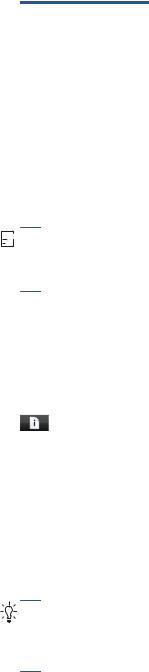
Kullanılacak bağlantı yöntemini seçme
Ürününüzü bağlamak için aşağıdaki yöntemler kullanılabilir.
Bağlantı türü |
Hız |
Kablo uzunluğu |
Diğer etkenler |
|
|
|
|
Gigabit Ethernet |
Çok hızlı; ağ trafiğine |
Uzun: 100 m |
Ek donanım gerektirir (anahtarlar) |
|
göre değişir |
|
|
|
|
|
|
Jetdirect yazdırma |
Moderate; ağ trafiğine |
Uzun: 100 m |
Ek donanım gerektirir (anahtarlar) |
sunucusu (isteğe bağlı |
göre değişir |
|
Ek özellikler sunar |
aksesuar) |
|
|
|
|
|
|
Daha fazla ayrıntı için bkz. |
|
|
|
http://www.hp.com/go/jetdirect |
|
|
|
|
Yüksek Hızlı USB |
Çok hızlı |
Kısa: 5 m |
Güvenilir iletişim için onaylı bir Yüksek |
|
|
|
Hızlı USB kablosu gerekir. |
|
|
|
|

 NOT: Herhangi bir ağ bağlantısının hızı, ağda kullanılan bileşenlere bağlıdır; bunlar ağ arabirim kartlarını, yönlendiricileri, anahtarları ve kabloları içerir. Bu bileşenlerden herhangi biri yüksek hızda çalışmazsa, bağlantınız düşük hızda olacaktır. Ağ bağlantınızın hızı, ağdaki diğer aygıtların neden olduğu toplam trafik miktarından da etkilenebilir.
NOT: Herhangi bir ağ bağlantısının hızı, ağda kullanılan bileşenlere bağlıdır; bunlar ağ arabirim kartlarını, yönlendiricileri, anahtarları ve kabloları içerir. Bu bileşenlerden herhangi biri yüksek hızda çalışmazsa, bağlantınız düşük hızda olacaktır. Ağ bağlantınızın hızı, ağdaki diğer aygıtların neden olduğu toplam trafik miktarından da etkilenebilir.
Ürünü ağınıza bağlama
Ürün çoğu ağlar için, aynı ağdaki bilgisayarlara benzer şekilde kendi kendini otomatik olarak yapılandırabilir. Ürünü ağa ilk bağladığınızda, bu işlem birkaç dakika sürebilir.
Ürün çalışan bir ağ yapılandırmasına sahip olduğunda, ön panelden ağ adresini denetleyebilirsiniz: ve ardından  düğmesine basın.
düğmesine basın.
Ağ yapılandırması
Geçerli ağ yapılandırması ile ilgili daha fazla bilgi için ön panele gidin ve sırasıyla  ,
,  , Setup
, Setup
(Ayarlar) > Connectivity (Bağlantı) > Gigabit Ethernet > Modify configuration (Yapılandırmayı değiştir) öğelerine basın; veya Jetdirect için, Setup (Ayarlar) > Connectivity (Bağlantı) > Jetdirect EIO > Modify configuration (Yapılandırmayı değiştir) öğelerine basın. Aslında gerekli olmamasına rağmen, buradan ayarlar elle değiştirilebilir; bu ayarlar Gömülü Web Sunucusu'nu kullanarak uzaktan da değiştirilebilir.
İPUCU: Ürün ağ yapılandırmasının tamamını kağıda yazdırmanız yararlı olabilir. Bunu ön panelden yapabilirsiniz: Sırasıyla  , then
, then  , then Dahili baskılar > Servis bilgisi baskıları >Bağlantı
, then Dahili baskılar > Servis bilgisi baskıları >Bağlantı
yapılandırmasını yazdır seçeneklerine basın. Tam ürün yapılandırmasını yazdırmayacaksanız, ürünün IP adresini ve ağ adını bir yere not edin.
Ürünün ağ ayarlarını kaza ile yanlış yapılandırırsanız, ağ ayarlarını ön panelden fabrika değerlerine geri yükleyebilirsiniz: sırasıyla  ve
ve  düğmelerine bastıktan sonra Setup (Ayarlar) >
düğmelerine bastıktan sonra Setup (Ayarlar) >
Connectivity (Bağlantı) > Gigabit Ethernet > Restore factory settings (Fabrika ayarlarını geri yükle) seçeneklerini belirleyin; veya Jetdirect için, Setup (Ayarlar) > Connectivity (Bağlantı) > Jetdirect EIO > Restore factory settings (Fabrika ayarlarını geri yükle) öğelerine basın. Sonra ürünü yeniden başlatmanız gerekir. Bu otomatik olarak çoğu ağlar için çalışan bir ağ yapılandırması sağlar. Ürünün diğer ayarları değişmeden kalır.
TRWW |
Kullanılacak bağlantı yöntemini seçme 15 |

IPv6 kullanma
Ürününüz, IPv4 kullananları olduğu gibi, IPv6 kullanan hemen hemen tüm ağ bağlantı özelliklerini destekler. IPv6’dan tam olarak yararlanabilmek için ürününüzü IPv6 yönlendiricileri ve sunucuları bulunan bir IPv6 ağına bağlamalısınız.
Çoğu IPv6 ağında, ürün aşağıdaki şekilde kendi kendini otomatik olarak yapılandırabilir, kullanıcı yapılandırması gerekmez:
1.Ürün kendine (“fe80::” ile başlayan) bir bağlantı yerel IPv6 adresi atar.
2.Ürün kendine, ağdaki IPv6 yönlendiricileri tarafından belirtildiği gibi durumsuz IPv6 adresleri atar.
3.Durumsuz IPv6 adresleri hiç atanamıyorsa, ürün DHCPv6 kullanarak IPv6 adreslerini almayı dener. Ayrıca, yönlendiriciler bunu yapmasını gerektirdiğinde de bu şekilde davranır.
Durumsuz ve DHCPv6 IPv6 adresleri ürüne erişmek için kullanılabilir ve çoğu IPv6 ağında bu uygun olur.
Bağlantı yerel IPv6 adresi yalnızca yerel alt ağda çalışır. Bu adresi kullanarak ürüne erişmek mümkünse de, yapılması önerilmez.
Katıştırılmış Web Sunucusu veya ön panel kullanılarak, ürüne elle bir IPv6 adresi atanabilir. Üründe IPv6’yı tamamen devre dışı bırakmak da mümkündür. Ancak, IPv4 üründe devre dışı bırakılamaz, bundan dolayı ürün yalnızca IPv6 olarak yapılandırılamaz.

 NOT: Tipik IPv6 kullanımında, ürününüzün tek bir IPv4 adresi olsa da, birden fazla IPv6 adresi olabilir.
NOT: Tipik IPv6 kullanımında, ürününüzün tek bir IPv4 adresi olsa da, birden fazla IPv6 adresi olabilir.
İPUCU: Özel bir ihtiyaçtan dolayı IPv6 kullanmanız gerekmiyorsa, IPv4 kullanmak genel olarak daha kolaydır.
Microsoft Windows Vista, Microsoft Windows Server 2008 ve yeni HP Baskı ve Görüntüleme aygıtlarında varsayılan olarak IPv6 etkindir. IPv6 ile ilgili daha fazla bilgi için bkz. http://h20000.www2.hp.com/bc/docs/support/SupportManual/c00840100/c00840100.pdf. Bu belgede, Çift Yığın geçiş yöntemlerinde ad çözünürlüğünün nasıl temel rol oynadığı anlatılmaktadır. Windows Vista’da ad çözünürlüğü algoritmasını kullanarak, belgede çeşitli ağ ortamlarından bahsedilmekte ve yönlendirilebilir IPv6 adreslerinin ağ uygulamalarını nasıl etkilediği konusu işlenmektedir. Ayrıca DHCPv6, SLAAC ve DNS’ye etkisi anlatılmakta, bazı öneriler sunulmaktadır.
IPSec kullanma
Ürününüz IPSec’i destekler.
Ancak başarılı bir IPSec yapılandırması için ileri düzey ağ uzmanlığı gerekir, bu konu ise belgenin kapsamı dışındadır. IPSec’in çalışması için, ürünün IPSec yapılandırması ağınızdaki diğer aygıtların yapılandırmasıyla tam olarak eşleşmelidir. Herhangi bir tutarsızlık, yapılandırma düzeltilene kadar veya IPSec devre dışı bırakılana kadar ürününüzle iletişim kurulamamasına neden olur. IPsec yapılandırması hakkında daha fazla bilgi için, http://www.hp.com/go/T2300/manuals adresinden
IPsec_Admin_Guide.pdf dosyasını indirin.
Bilgisayarı ağ ile ürüne bağlama (Windows)
Başlamadan önce donanımınızı kontrol edin:
●Ürünün ayarlanmış ve açık durumda olması gerekir.
●Ethernet anahtarının veya yönlendiricisinin açık olması ve düzgün şekilde çalışması gerekir.
●Ağdaki tüm bilgisayarların açık olması ve ağa bağlanması gerekir.
●Ürünün ağa bağlanmış olması gerekir (bkz. Ürünü ağınıza bağlama sayfa 15).
16 Bölüm 2 Yazılımı yükleme |
TRWW |

Şimdi yazıcı yazılımını yükleme ve ürününüze bağlanma adımına geçebilirsiniz.
1.Ön paneldeki ürün IP adresini not edin (bkz. Gömülü Web Sunucusu’na erişme sayfa 41).
2.HP Start-up Kit DVD'sini bilgisayarınıza takın. DVD otomatik olarak başlatılmazsa, DVD'nin kök klasöründeki setup.exe programını çalıştırın.
3.Software Installation (Yazılımı Yükleme) düğmesine basın.
4.Express Network Install (Hızlı Ağ Yükleme) düğmesine basın ve görüntülenen ağa bağlı yazıcılar listesinden, gerekirse IP adresine göre tanımlayarak ürününüzü seçin. HP Utility, HP Designjet Preview ve HP Designjet ePrint & Share bağlantıları gibi yazıcı sürücüleri ve diğer HP yazılımları yüklüdür.
HP Designjet ePrint & Share, her yazdırma yaptığınızda özel çevrimiçi baskı geçmişiniz bulutta güvenli bir şekilde belgenizin bir kopyasını oluşturmanızı sağlar. Bu belgelerinizi istediğiniz yerden yazdırabileceğiniz anlamına gelmektedir. HP Designjet ePrint & Share uygulamasını kullanmadan önce belgelerinizi koruma altına almak amacıyla parola korumalı bir hesap oluşturmanız gerekir.
Bilgisayarınız ağda herhangi bir yazıcı bulamazsa, ürününüzü bulmanıza yardımcı olacak Printer Not Found (Yazıcı Bulunamadı) penceresi görüntülenir. Çalışan güvenlik duvarınız varsa: güvenlik duvarını ürünü bulmak için geçici olarak devre dışı bırakmanız gerekebilir. Ürününüzü ana bilgisayar adına, IP adresine veya Mac adresine göre de arayabilirsiniz.
Bazı durumlarda, ürün bilgisayarla aynı alt ağda değilken, ürünün IP adresini belirtmek başarılı tek seçenek olabilir.
Bilgisayarı USB kablosuyla ürüne bağlama (Windows)
Ürününüzün yerleşik Yüksek Hızlı USB aygıtı bağlantı noktasını kullanarak, ürünü ağ kullanmadan doğrudan bir bilgisayara bağlayabilirsiniz.
İPUCU: USB bağlantısı, ağ bağlantısından daha hızlı olabilir; ancak kablo kısadır ve ürünü paylaştırmak daha zordur.

 NOT: Sertifikalı olmayan USB kabloları bağlantı sorunlarına yol açabilir. Bu üründe sadece USB Implementor's Forum (http://www.usb.org/) tarafından sertifikalandırılmış kablolar kullanılmalıdır.
NOT: Sertifikalı olmayan USB kabloları bağlantı sorunlarına yol açabilir. Bu üründe sadece USB Implementor's Forum (http://www.usb.org/) tarafından sertifikalandırılmış kablolar kullanılmalıdır.
Bir yazıcı sürücüsü kullanarak yazılım uygulamalarından yazdırmak istiyorsanız aşağıdaki yönergeler geçerlidir. Yalnızca Gömülü Web Sunucusu ile yazdırmak isterseniz, yazıcı yazılımını bilgisayarınıza yüklemeniz gerekmez. bkz. Yazdırılıyor sayfa 61.
1.Bilgisayarı ürüne henüz bağlamayın. Önce aşağıda anlatıldığı gibi yazıcı yazılımını bilgisayara yüklemeniz gerekir.
2.HP Start-up Kit DVD'sini DVD sürücünüze takın. DVD otomatik olarak başlatılmazsa, DVD'nin kök klasöründeki setup.exe programını çalıştırın.
3.Software Installation (Yazılımı Yükleme) düğmesine basın.
4.Custom Install (Özel Yükleme) düğmesine basın.
5.Bazı durumlarda, yükleyicinin ağda yazıcıları aramak için güvenlik duvarı üzerinden iletişim kurması gerektiğini belirten bir mesaj görebilirsiniz. Bunu yapmak zorunda olmasanız da, Ağda arama yapmadan yüklemeye devam et kutusunu işaretleyebilirsiniz.
6.Ağa bağlı yazıcıların listesi görüntülendiğinde, Help me find my printer (including network, USB or parallel connected printers) (Yazıcımı (ağ, USB veya paralel bağlı yazıcılar dahil) bulmama yardımcı ol) seçeneğini belirleyin.
TRWW |
Bilgisayarı USB kablosuyla ürüne bağlama (Windows) 17 |

7.USB Cable (USB Kablosu) seçeneğini belirleyin.

 NOT: İsterseniz ürününüzü bağlayıp daha sonra yüklemeyi tamamlayabilirsiniz. Bunun için,
NOT: İsterseniz ürününüzü bağlayıp daha sonra yüklemeyi tamamlayabilirsiniz. Bunun için,
Yazıcımı, kurulum sihirbazını tamamladıktan sonra bağlamak istiyorum onay kutusunu işaretleyin.
8.Bunu yapmanız istendiğinde, sertifikalı bir USB kablosuyla bilgisayarınızı ürüne bağlayın. Ürünün açık olduğundan emin olun.
9.Yazıcı sürücüleri ve HP Utiliy yüklenir.
İPUCU: Ürünü ağınıza bağlı diğer kişilerle paylaşmak isterseniz, Ready to Install (Yüklemeye Hazır) penceresinde Printer Properties (Yazıcı Özellikleri) düğmesine basın, Printer Name (Yazıcı Adı) için ürünün paylaşımında kullanılacak adı ve sonra Shared (Paylaşılan) için Yes (Evet) seçeneğini ayarlayın.
Yazıcı paylaşımında üzerinde durulacak konular
●HP Utility’nin (HP Yardımcı Programı) bir bilgisayarda kullanılabilmesi için o bilgisayara yüklenmiş olması gerekir.
●Doğrudan bağlanmış ürünü paylaşan diğer tüm kullanıcılar yazdırma işleri gönderebilir, ancak üründen bilgi alamaz; bu da uyarıları, durum raporlarını, yazıcı yönetimini ve sorun gidermeyi etkiler.
●Uygulamanın baskı önizleme özelliğinin kullanılabilmesine rağmen, doğrudan bağlanmış ürününüzü paylaşan diğer tüm kullanıcılar yazıcının kendi baskı önizleme olanaklarını kullanamaz. Bkz. Baskı önizleme sayfa 69.
İPUCU: Ürünü bir ağ üzerinden paylaşmanın en iyi yolu herhangi bir bilgisayar yerine ağa bağlamaktır. Bkz. Bilgisayarı ağ ile ürüne bağlama (Windows) sayfa 16.
Yazıcı yazılımını kaldırma (Windows)
1.HP Start-up Kit DVD'sini DVD sürücünüze takın. DVD otomatik olarak başlatılmazsa, DVD'nin kök klasöründeki setup.exe programını çalıştırın.
2.Software Installation (Yazılımı Yükleme) düğmesine basın.
3.Modify Installation (Yüklemeyi Değiştir) düğmesine basın ve yazıcı yazılımı kaldırmak için ekranınızda görüntülenen yönergeleri izleyin.
Bilgisayarı ağ üzerinden ürüne bağlama (Mac OS X)
Aşağıdaki yöntemleri kullanarak, ürününüzü Mac OS X altındaki bir ağa bağlayabilirsiniz:
●Bonjour
●TCP/IP
 NOT: Ürün Apple Talk'u desteklemez.
NOT: Ürün Apple Talk'u desteklemez.
Başlamadan önce donanımınızı kontrol edin:
●Ürünün ayarlanmış ve açık durumda olması gerekir.
●Ethernet anahtarının veya yönlendiricisinin açık olması ve düzgün şekilde çalışması gerekir.
●Ağdaki tüm bilgisayarların açık olması ve ağa bağlanması gerekir.
●Ürünün ağa bağlanmış olması gerekir (bkz. Ürünü ağınıza bağlama sayfa 15).
18 Bölüm 2 Yazılımı yükleme |
TRWW |

Şimdi yazıcı yazılımını yüklemeye ve ürününüze bağlanmaya geçebilirsiniz.
Bonjour bağlantısı
1. |
, |
, |
düğmesine basın. Ürününüzün mDNS servis adını bir |
Ön panele gidin ve |
|||
yere kaydedin. |
|
|
|
2.HP Start-up Kit DVD'sini DVD sürücünüze takın.
3.Masaüstünüzdeki DVD simgesini açın.
4.Mac OS X HP Designjet Yükleyici simgesini açın.
5.Ekranınızdaki yönergeleri izleyin.
6.Yazıcı sürücüsü ve HP Utility, HP Designjet Preview ve HP Designjet ePrint & Share bağlantıları gibi baskı sürücüleri ve diğer HP yazılımları dahil olmak üzere yazıcı yazılımı yüklüdür.
HP Designjet ePrint & Share, her yazdırma yaptığınızda özel çevrimiçi baskı geçmişiniz bulutta güvenli bir şekilde belgenizin bir kopyasını oluşturmanızı sağlar. Bu belgelerinizi istediğiniz yerden yazdırabileceğiniz anlamına gelmektedir. HP Designjet ePrint & Share uygulamasını kullanmadan önce belgelerinizi koruma altına almak amacıyla parola korumalı bir hesap oluşturmanız gerekir.
7.Yazılım yüklendiğinde, HP Printer Setup Assistant (HP Yazıcı Ayarları Yardımcısı) ürününüzle bağlantı kurmak üzere otomatik olarak başlatılır. Ekranınızdaki yönergeleri izleyin.
TRWW |
Bilgisayarı ağ üzerinden ürüne bağlama (Mac OS X) 19 |
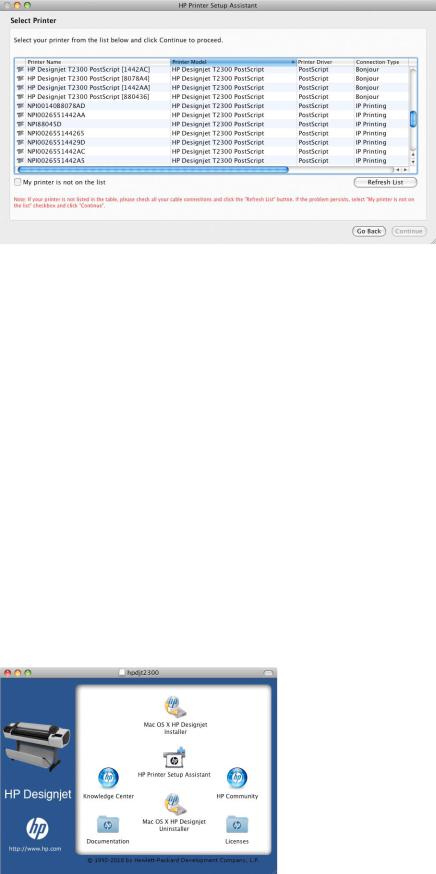
8.Select Printer (Yazıcı Seç) ekranına ulaştığınızda, Printer Name (Yazıcı Adı) sütununda (1. adımda kaydettiğiniz) ürününüzün mDNS servis adına bakın.
●Doğru adı bulduysanız, Bağlantı Türü sütununu görmek için gerekirse yana doğru ilerleyin ve Bonjour sözcüğünün gösterilip gösterilmediğini kontrol edin. Daha sonra bu satırı vurgulayın. Aksi halde, listeden aşağıya doğru aramayı sürdürün.
●Bonjour bağlantı türüyle ürününüzün adını bulamıyorsanız, My printer is not in the list (Yazıcım listede yok) kutusunu işaretleyin.
Continue (Devam et) seçeneğini tıklatın.
9.Ekrandaki yönergeleri izlemeye devam edin. Yazıcı Kuyruğu Oluşturuldu ekranına ulaştığınızda, çıkmak için Çık düğmesini veya ağa başka bir bilgisayar bağlamak istiyorsanız Yeni Kuyruk Oluştur düğmesini tıklatın.
10.HP Yazıcı Ayarları Yardımcısı’nın adımları sona erdiğinde, DVD'yi DVD sürücüsünden çıkarabilirsiniz.
Baskı sürücüsü yüklenmiş durumdaysa, HP Yazıcı Ayarları Yardımcısı DVD'den istendiği zaman çalıştırılabilir.
TCP/IP bağlantısı
1.Ön panele gidin ve ürününüzün URL’sini not edin (bkz. Gömülü Web Sunucusu’na erişme sayfa 41).
2.HP Start-up Kit (HP Başlatma Seti) DVD'sini DVD sürücünüze takın.
3.Masaüstünüzdeki DVD simgesini açın.
20 Bölüm 2 Yazılımı yükleme |
TRWW |
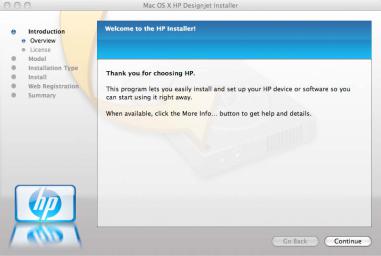
4.Mac OS X HP Designjet Yükleyici simgesini açın.
5.Ekranınızdaki yönergeleri izleyin.
6.Baskı sürücüsü ve HP Utility, HP Designjet Preview ve HP Designjet ePrint & Share bağlantıları gibi baskı sürücüleri ve diğer HP yazılımları dahil olmak üzere yazıcı yazılımı yüklüdür.
HP Designjet ePrint & Share, her yazdırma yaptığınızda özel çevrimiçi baskı geçmişiniz bulutta güvenli bir şekilde belgenizin bir kopyasını oluşturmanızı sağlar. Bu belgelerinizi istediğiniz yerden yazdırabileceğiniz anlamına gelmektedir. HP Designjet ePrint & Share uygulamasını kullanmadan önce belgelerinizi koruma altına almak amacıyla parola korumalı bir hesap oluşturmanız gerekir.
7.Yazılım yüklendiğinde, HP Printer Setup Assistant (HP Yazıcı Ayarları Yardımcısı) ürününüzle bağlantı kurmak üzere otomatik olarak başlatılır. Ekranınızdaki yönergeleri izleyin.
8.Select Printer (Yazıcı Seç) ekranına ulaştığınızda, Printer Name (Yazıcı Adı) sütununda (1. adımda kaydettiğiniz) ürününüzün URL'sini arayın.
●Doğru adı bulduysanız, Bağlantı Türü sütununu görmek için gerekirse yana doğru ilerleyin ve IP Printing (IP Yazdırma) sözcüğünün gösterilip gösterilmediğini kontrol edin. Daha sonra bu satırı vurgulayın. Aksi halde, listeden aşağıya doğru aramayı sürdürün.
●IP Printing (IP Yazdırma) bağlantı türüyle ürününüzün adını bulamıyorsanız, My printer is not in the list (Yazıcım listede yok) kutusunu işaretleyin.
Continue (Devam et) seçeneğini tıklatın.
9.Ekrandaki yönergeleri izlemeye devam edin. Yazıcı Kuyruğu Oluşturuldu ekranına ulaştığınızda, çıkmak için Çık düğmesini veya ağa başka bir bilgisayar bağlamak istiyorsanız Yeni Kuyruk Oluştur düğmesini tıklatın.
10.HP Yazıcı Ayarları Yardımcısı’nın adımları sona erdiğinde, DVD'yi DVD sürücüsünden çıkarabilirsiniz.
Yazıcı sürücüsü yüklenmiş durumdaysa, HP Yazıcı Ayarları Yardımcısı DVD'den istendiği zaman çalıştırılabilir.
Bilgisayarı USB kablosuyla ürüne bağlama (Mac OS)
Ürününüzün yerleşik Yüksek Hızlı USB aygıtı bağlantı noktasını kullanarak, ürünü ağ kullanmadan doğrudan bir bilgisayara bağlayabilirsiniz.
TRWW |
Bilgisayarı USB kablosuyla ürüne bağlama (Mac OS) 21 |
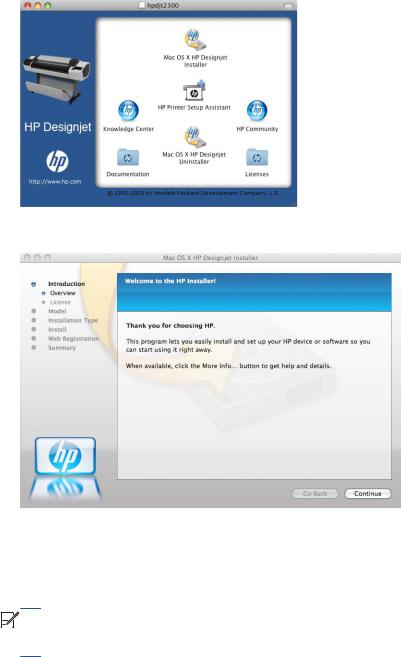
Bir yazıcı sürücüsü kullanarak yazılım uygulamalarından yazdırmak istiyorsanız aşağıdaki yönergeler geçerlidir. Yalnızca Gömülü Web Sunucusu ile yazdırmak isterseniz, yazıcı yazılımını yüklemeniz gerekmez ve bu yönergeleri göz ardı edebilirsiniz: bkz. Yazdırılıyor sayfa 61.
1.Ürünün kapalı olduğundan ya da bilgisayara bağlı olmadığından emin olun.
2.HP Start-up Kit (HP Başlatma Seti) DVD'sini DVD sürücünüze takın.
3.Masaüstünüzdeki DVD simgesini açın.
4.Mac OS X HP Designjet Yükleyici simgesini açın.
5.Ekranınızdaki yönergeleri izleyin.
6.Yazıcı sürücüsü ve HP Utility (HP Yardımcı Programı) ile birlikte yazıcı yazılımı yüklenir.
7.Ürününüzün açık ve sertifikalı bir USB kablosuyla bilgisayara bağlı olduğundan emin olun.

 NOT: Sertifikalı olmayan USB kabloları bağlantı sorunlarına yol açabilir. Bu üründe sadece USB Implementor's Forum (http://www.usb.org/) tarafından sertifikalandırılmış kablolar kullanılmalıdır.
NOT: Sertifikalı olmayan USB kabloları bağlantı sorunlarına yol açabilir. Bu üründe sadece USB Implementor's Forum (http://www.usb.org/) tarafından sertifikalandırılmış kablolar kullanılmalıdır.
8.Kısa süre sonra yazıcınız için otomatik olarak bir yazdırma kuyruğu oluşturulur.
22 Bölüm 2 Yazılımı yükleme |
TRWW |
